Lizenzserver Installation und Konfiguration ¶
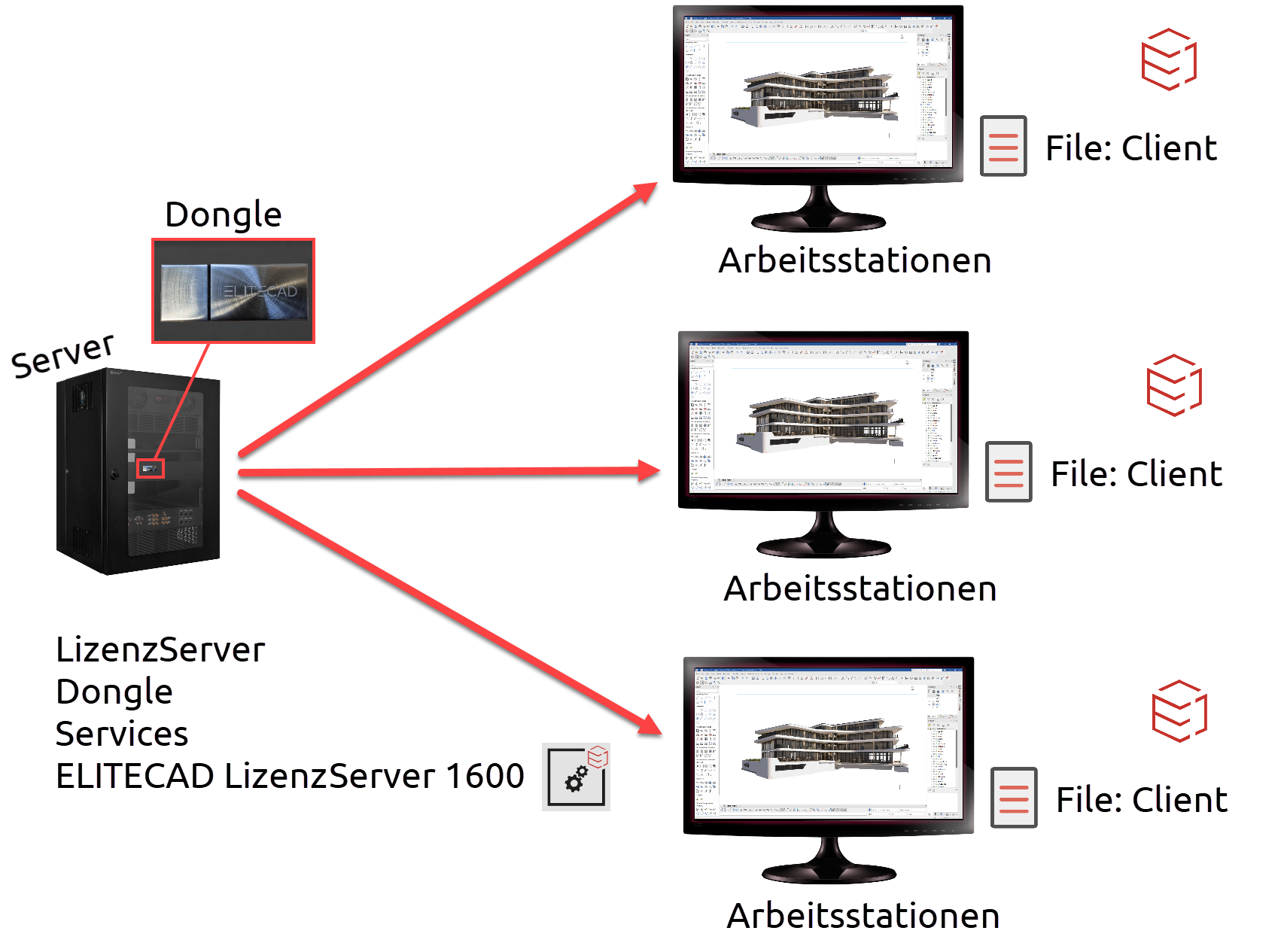
Voraussetzungen ¶
Betriebssystem ¶
- Windows 11 64-Bit
-
Windows 10 64-Bit
-
Windows Server 2022
- Windows Server 2019
- Windows Server 2016
- Windows Server 2012 R2
- Windows Server 2012
Hardwareanforderungen ¶
- Einzelplatz-Dongle für USB
Softwareanforderungen ¶
- ELITECAD USB-Stick zur Installation von Codewörtern und Dongle-Treiber.
Einschränkungen ¶
- Ist der LizenzServer am PC installiert und der Service gestartet, kann ELITECAD nur mit den LizenzServer-Codeworten betrieben werden.
- Wird ein PC als LizenzServer verwendet, ist keine zusätzliche Lizenzierung über Netzgerät, Einzelplatzdongle, Serverdongle mehr möglich.
Hinweise auf Handelsmarken ¶
Microsoft, und Windows sind registrierte Handelsmarken der Microsoft Corporation.
Intel ist eine registrierte Handelsmarke der Intel Corporation.
Acrobat Reader ist eine registrierte Handelsmarke von Adobe Systems Incorporated.
Übersicht ¶
Der LizenzServer ist eine Lizenzierungssoftware für ELITECAD und die zugehörenden Module. Die Lizenzanzahl von ELITECAD und den einzelnen Modulen kann unterschiedlich sein.
Die Software LizenzServer ist auf einem Server (oder einer Station, die immer verfügbar ist) installiert. Am gleichen Rechner steckt der Dongle, der mit dem entsprechenden Gerätetreiber installiert ist. Der LizenzServer ist im Startmenü unter den Programmen als EliteSuite16 – LizenzServer aufgelistet und verwaltet den Dienst ELITECAD Lizenz Server 1600.
Auf den Arbeitsstationen wird lediglich ein File hin kopiert, in dem ein Verweis zum Server enthalten ist.
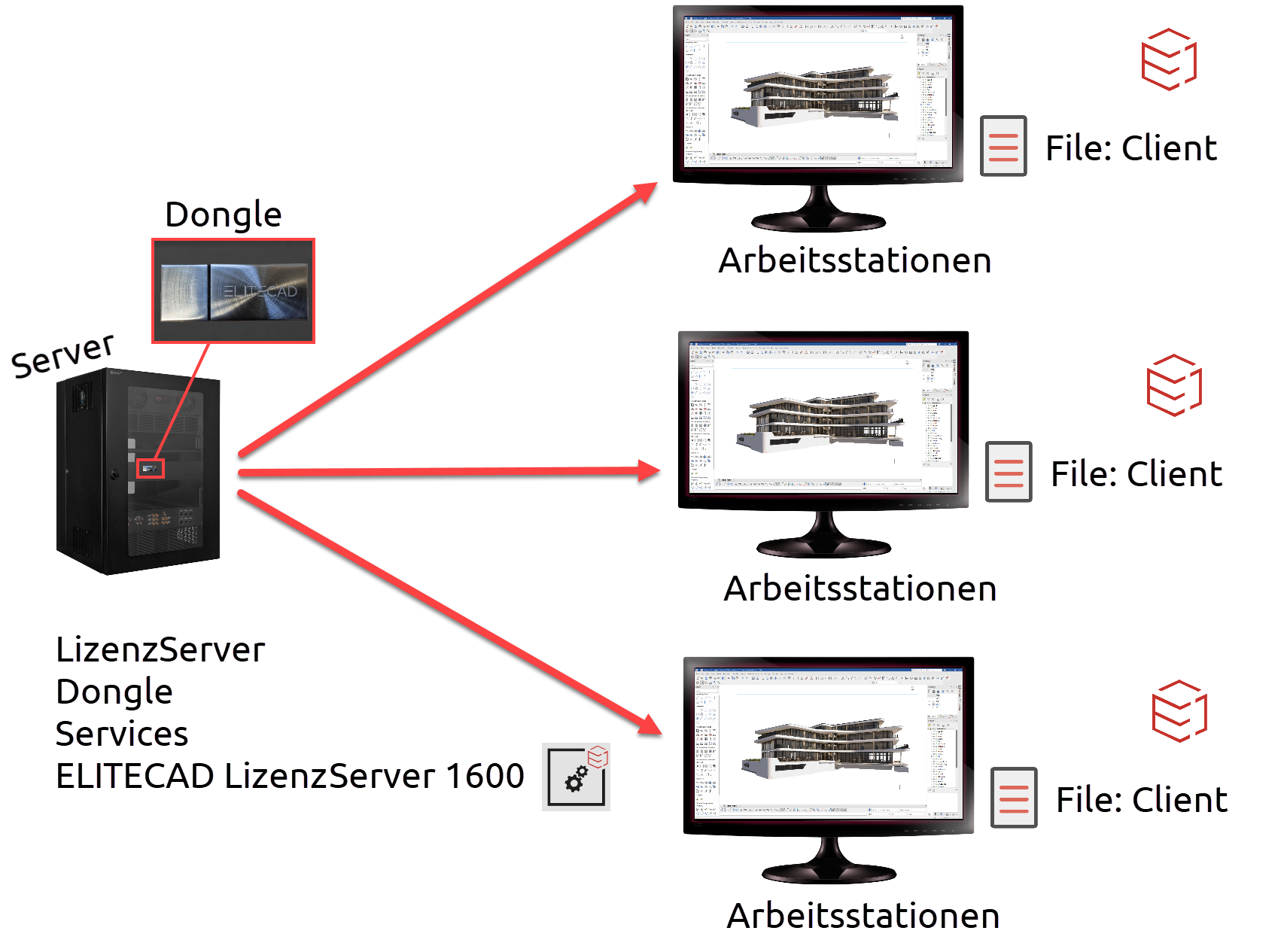
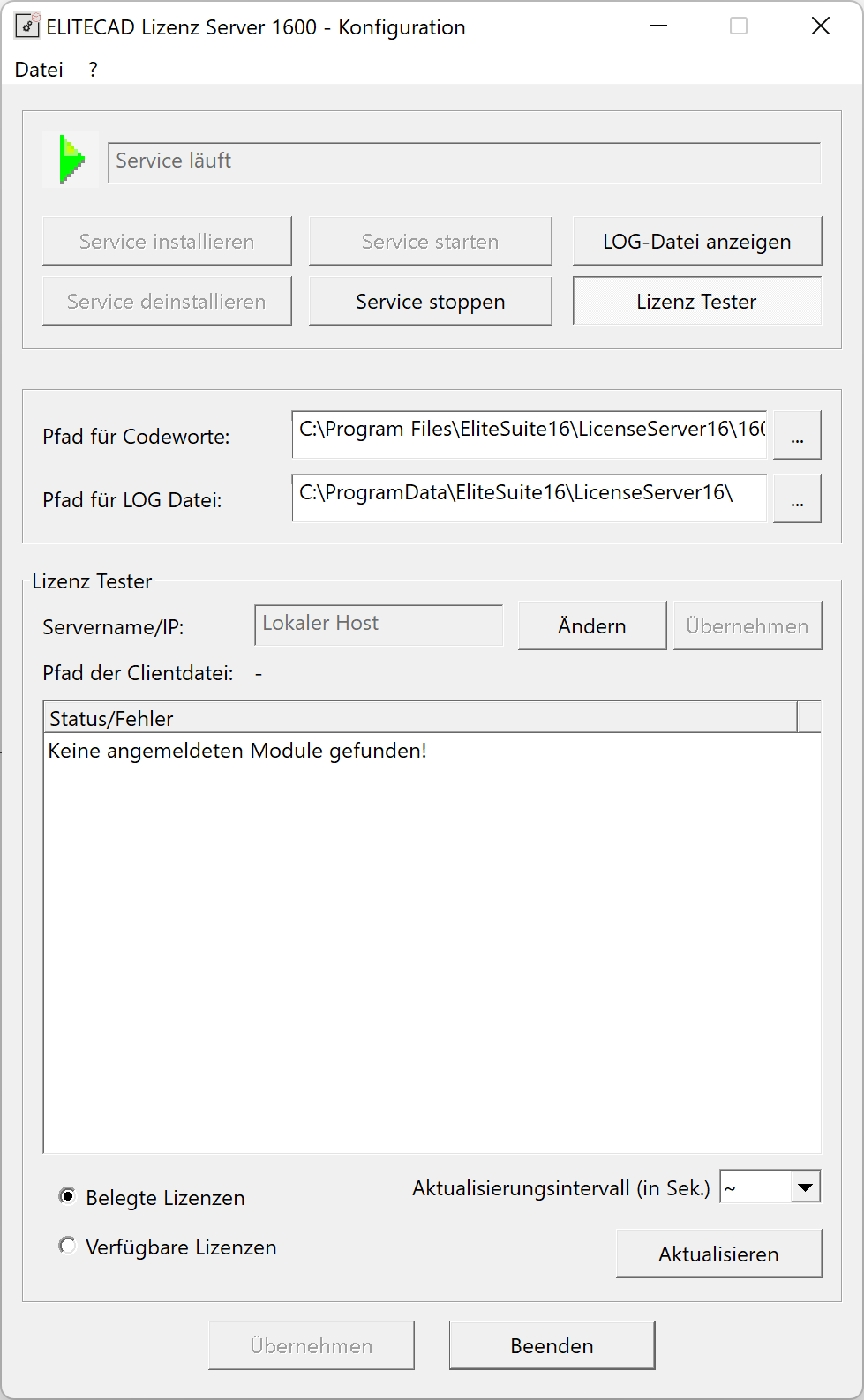
Vorbereitung der Installation ¶
Ist eine Vorgängerversion des LizenzServers kann direkt der neue LizenzServer installiert werden ohne den Dongletreiber zu installieren. Die LizenzServer können problemlos nebeneinander betrieben werden.
- Deinstallation Hardlock-Serverdongle
Um ein korrektes Funktionieren des LizenzServers zu gewährleisten, muss ein installierter Hardlock-Serverdongle-Treiber vor der Installation des LizenzServers und dem notwendigen Einzelplatz-Dongle-Treibers (HASP-Treiber) deinstalliert werden!
Öffnen Sie die Windows Programmverwaltung und wählen Sie den Hardlock Server. Führen die nötigen Schritte zur Deinstallation durch.
- Dongletreiber installieren
Der LizenzServer wird mit einem Einzelplatz-Dongle betrieben. Ist keine Vorgängerversion des LizenzServers installiert, muss zuerst der Dongletreiber installiert werden.
Öffnen Sie einen Windows-Explorer und führen im Verzeichnis dongle auf ELITECAD USB-Stick die Datei hdd32.exe aus (Doppelklick).
Klicken Sie sich durch die einzelnen Masken. Am Ende muss die Meldung erscheinen, dass der Treiber erfolgreich installiert wurde (operation successfully completed).
Installation Lizenzserver ¶
Starten Sie SuiteSetup.exe am ELITECAD USB-Stick und folgen Sie den Abfragen.
Wählen Sie Benutzerdefiniert und wählen den Lizenzserver unter Programme.
Codewörter Eingeben ¶
Hinweis
Beachten Sie, dass der Dongle vor der Codeworteingabe am PC stecken muss.
Öffnen Sie die Codeworteingabe des LizenzServers im Windows Startmenü unter EliteSuite16 > Codeworteingabe Lizenzserver.
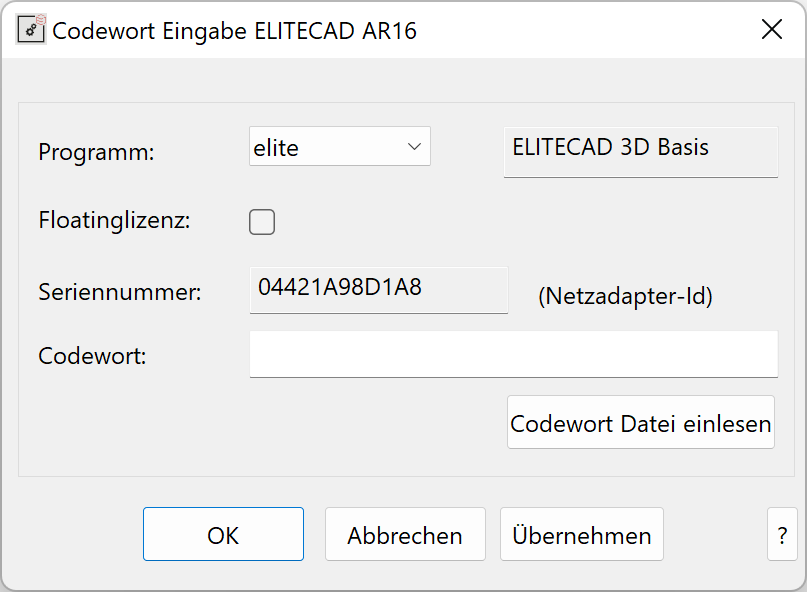
Die Codeworte erhalten Sie üblicherweise als Textdatei. Am einfachsten speichern Sie die Datei mit den Codeworten auf Ihrem Rechner und wählen die Schaltfläche Codewort Datei einlesen. Wählen Sie die Datei aus, die Eintragung der Codeworte erfolgt automatisch.
Alternativ können Sie jedes einzelne Codewort für jedes Modul auch manuell eingeben.
Lizenzserver Starten ¶
Starten der Bedienoberfläche des LizenzServers ¶
Starten Sie den LizenzServer im Windows Startmenü unter EliteSuite16 > Lizenz-Server.
Bedienoberfläche des LizenzServers ¶
Je nach Konfigurationszustand des LizenzServers sind verschiedene Bedienelemente
aktivierbar. Symbole zeigen den aktuellen Arbeitszustand an.
 LizenzServer ist ausgeschaltet – Service nicht installiert.
LizenzServer ist ausgeschaltet – Service nicht installiert.
 Service (Dienst) ist installiert, jedoch nicht gestartet.
Service (Dienst) ist installiert, jedoch nicht gestartet.
 Service (Dienst) ist installiert und läuft – LizenzServer ist aktiv.
Service (Dienst) ist installiert und läuft – LizenzServer ist aktiv.
LizenzServer-Dienst installieren und starten ¶
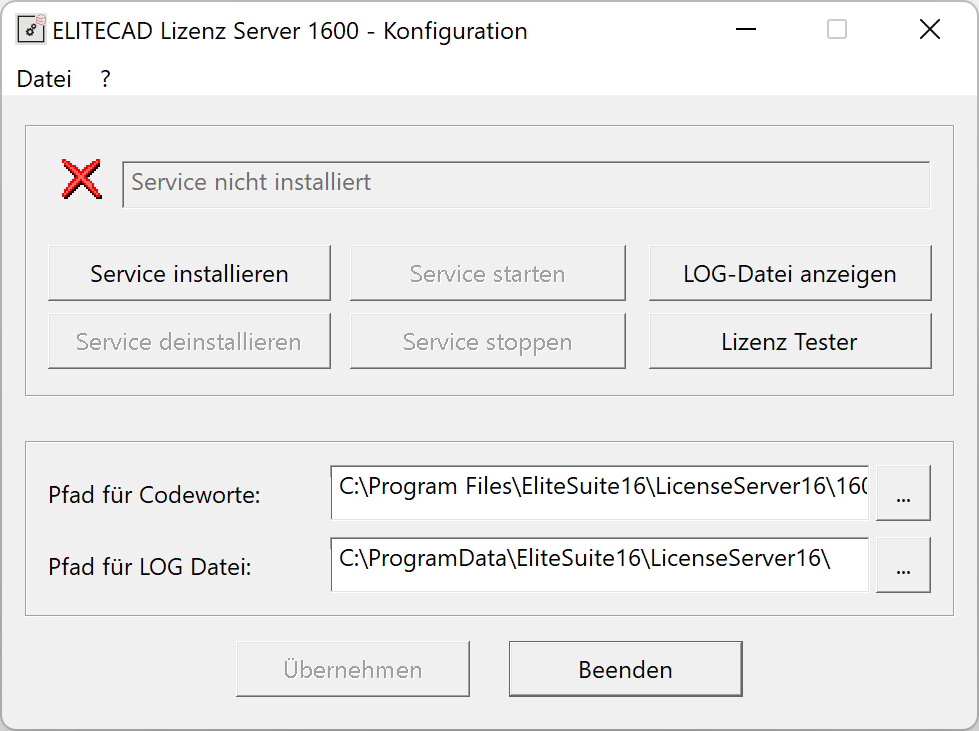
Drücken Sie auf "Service installieren", dabei wird der Dienst ELITECAD Lizenz Server 1600 eingerichtet, jedoch noch nicht gestartet.
Nach der Service Installation wird der Knopf "Service starten" freigegeben.
Drücken Sie jetzt "Service starten", damit der LizenzServer seine Arbeit aufnehmen kann.
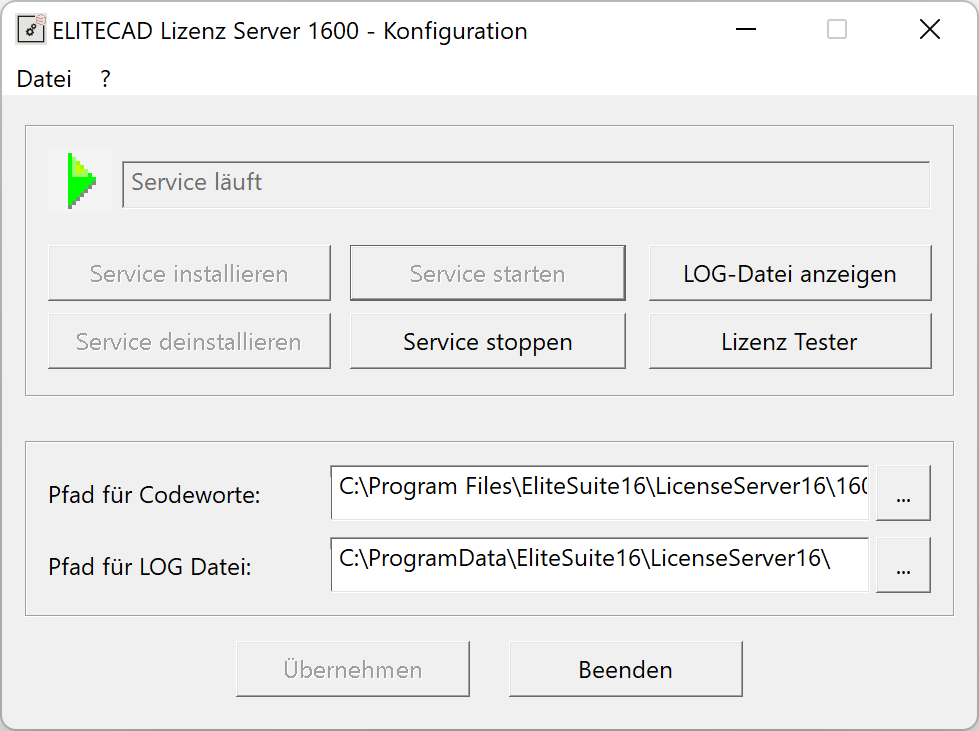
Der LizenzServer ist nun aktiv.
Mit "Service stoppen" kann der Service wieder angehalten werden, danach werden wieder die entsprechenden Knöpfe für Aktionen freigegeben.
Hinweis
Wird der Service nach kurzer Zeit automatisch wieder gestoppt, muss der Server neu gestartet werden. Den Service anschliessend nochmals starten.
Erscheinen beim Neustart Fehlermeldungen von Windows am Bildschirm, liegt das wahrscheinlich daran, dass der Dienst von einem Sicherheitsprogramm blockiert wird. In dem Fall müssen die entsprechenden Ausnahmen definiert werden.
Arbeitsstationen Installieren ¶
Damit die Arbeitsstationen den LizenzServer erkennen, muss auf jeder Station die Codewortprüfung auf Lizenzserver eingestellt. Öffnen Sie dazu die ELITECAD Konfiguration auf jedem Client und geben den Namen des Servers ein.
Alternativ dazu kann die Datei Client auf die Stationen kopiert werden.
Auf dem Server im Codewort-Verzeichnis
C:\Programme\LicenseServer\<version>\cw die mitgelieferte Datei _Client auf Client umbenennen und öffnen.
Ersetzen Sie das Wort renderrxp durch Ihren Server-Namen (Hostname, Computername) und speichern die Datei in einem Verzeichnis ab, auf das die Arbeitsstationen Zugriff haben.
Hinweis
Wie Sie den Hostnamen ermitteln, ist unter Begriffe beschrieben.

Hat der Server Probleme mit der Namensauflösung kann auch die IP-Nummer des Servers eingetragen werden,
Kopieren Sie diese Datei Client in das ELITECAD – Codewortverzeichnis einer jeden Arbeitsstation (<ELITECAD-Installationsverzeichnis>\u\<version>\cw) welche über den LizenzServer arbeiten soll. Eventuell schon vorhandene Codewörter brauchen nicht entfernt zu werden. Sobald eine Datei mit Namen Client im Codewort-Verzeichnis von ELITECAD vorhanden ist, wird diese vorrangig behandelt und nach dem eingetragenen LizenzServer-Namen gesucht.
Lizenz Tester Verwenden ¶
Lizenz Tester am LizenzServer-PC verwenden ¶
Durch drücken auf "Lizenztester" wird die Oberfläche nach unten um den Lizenz Tester erweitert.
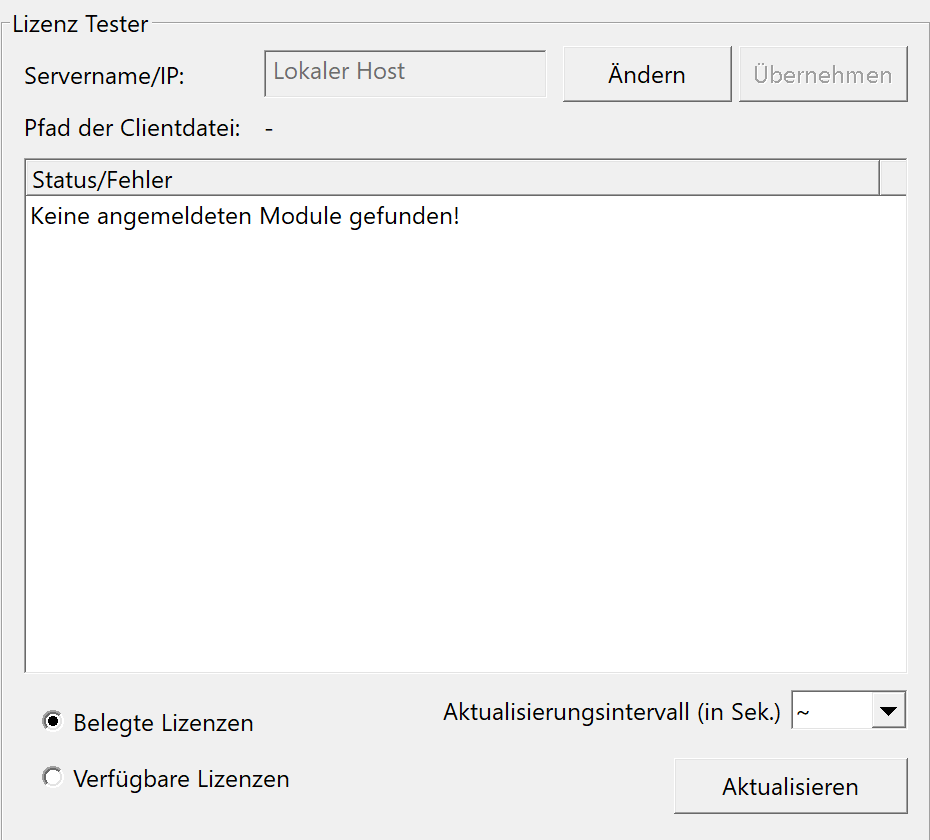
Meldungen: ¶
Keine angemeldeten Module gefunden!
Die Meldung bedeutet, dass noch von keinem ELITECAD Verbindung zum LizenzServer aufgenommen wurde.
Keine Verbindung zu Server: <localhost> (RPC_S_NOT_LISTENING)
Die Meldung bedeutet, dass keine Verbindung zu einem LizenzServer aufgenommen werden kann.
-- Lizenz Tester wurde angehalten! -- Keine Verbindung zu Server
Wird versucht eine Verbindung zu einem nicht verfügbaren LizenzServer aufzunehmen, erscheint nach 5 Fehlversuchen diese Meldung.
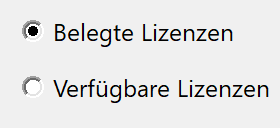
Mit diesem Schalter kann zwischen den Listen der belegten und verfügbaren Lizenzen hin und her geschaltet werden.
Beispiele: ¶
Belegte Lizenzen
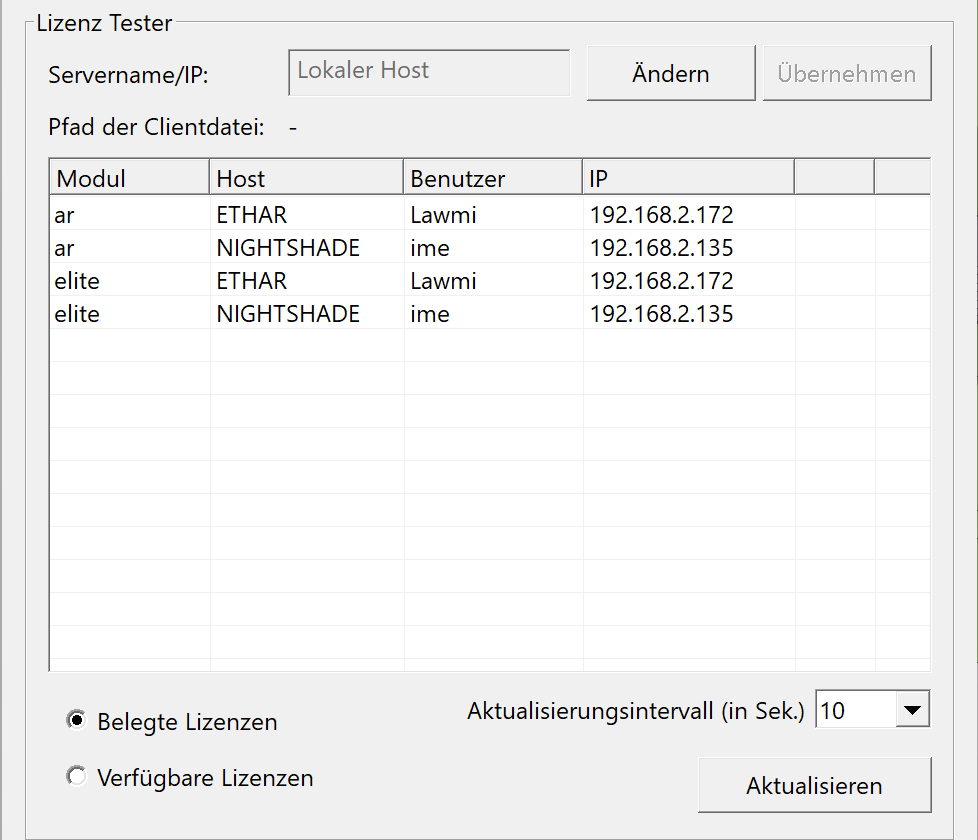
Verfügbare Lizenzen
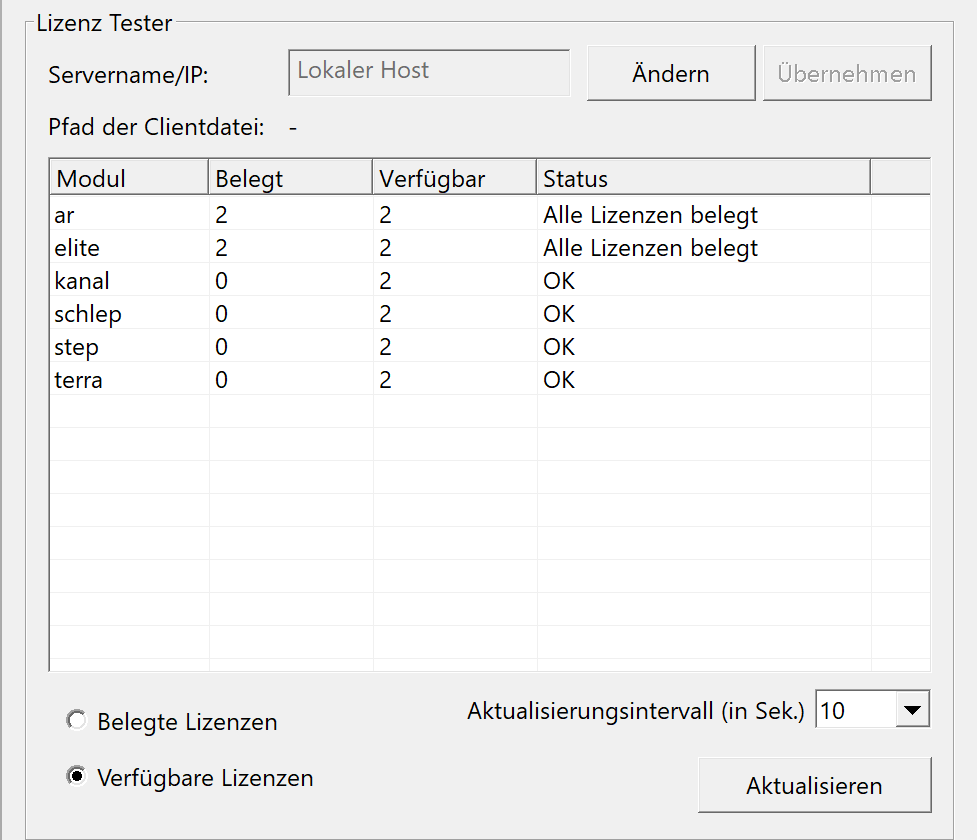
Hinweis
Mit der Ländereinstellung Deutsch(Schweiz) wird kein ar-Modul angezeigt.
Lizenz Tester am ELITECAD-Client verwenden ¶
Der LizenzServer kann auch auf einem anderen PC als dem LizenzServer-PC installiert und benutzt werden. Dazu wird wie vorgängig beschrieben das LizenzServer-Setup ausgeführt, aber der Service weder installiert noch gestartet. So kann die Verwaltung der freien und belegten Lizenzen bequem über die Arbeitsstation verwaltet werden.
Wartungsarbeiten ¶
Protokolldatei ¶

Öffnet die Protokolldatei in der verschiedenen Informationen über Service, Verbindungen, Dienst usw. beschrieben sind.

Hier kann das Verzeichnis der Protokolldatei geändert werden. Grundeinstellung ist das von Windows dafür vorgesehene Verzeichnis.
Verbindungsprobleme ¶
Keine Verbindung zum LizenzServer möglich ¶
Erscheint beim Start von ELITECAD folgende Meldung, ist die Verbindung zum LizenzServer unterbrochen. Der Grund kann sein, dass die Netzwerkverbindung unterbrochen ist. Prüfen Sie die Netzwerkverbindung.
Erscheint die Meldung beim ersten Programmstart liegt das Problem eher bei einem falschen Computernamen in der Client-Datei oder an einer Firewall-Einstellung.
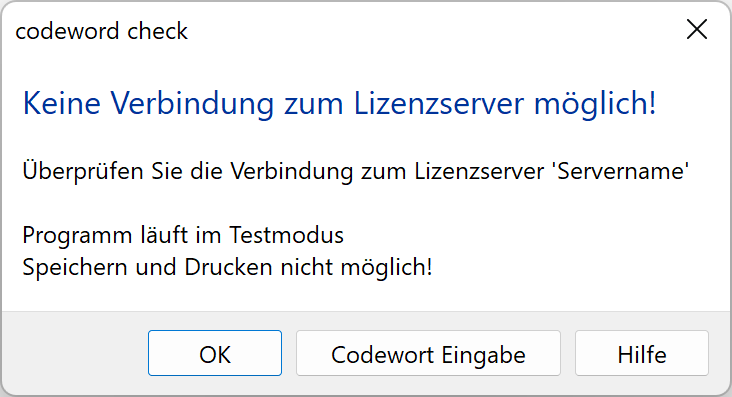
Kein gültiges elite-Codewort am LizenzServer ¶
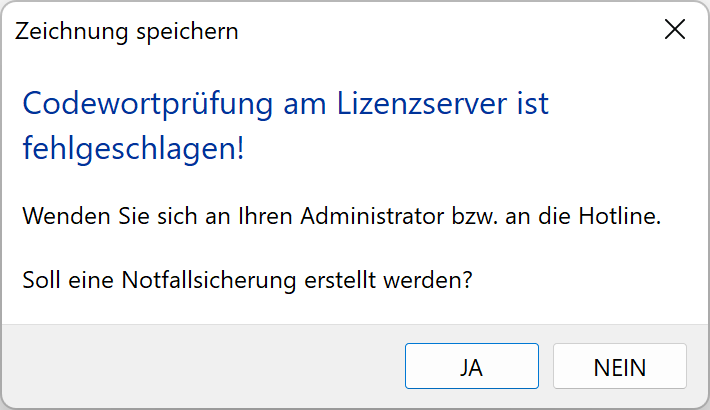
Diese Meldung erscheint im laufenden Betrieb von ELITECAD.
Mögliche Gründe:
- temporärer Ausfall des Netzwerks (Netzwerkkabel entfernt, defekter Switch)
- Server ist am Herunterfahren
- LizenzServerdienst wurde gestoppt (Abhilfe: Neustart des Diensts am Server)ELITECAD auf keinen Fall schliessen.
Warten Sie bis die Verbindung wieder funktioniert, der LizenzServer stellt automatisch die Lizenz wieder her und die Zeichnung kann wieder gespeichert werden.
Kann die Verbindung nicht hergestellt werden, muss eine Notfallsicherung erstellt und an die Hotline gesendet werden, um diese wieder freizuschalten.
No valid license found! ¶
Alle Lizenzen sind belegt, benutzen Sie den Lizenz-Tester, um festzustellen wer welche Lizenzen besetzt.
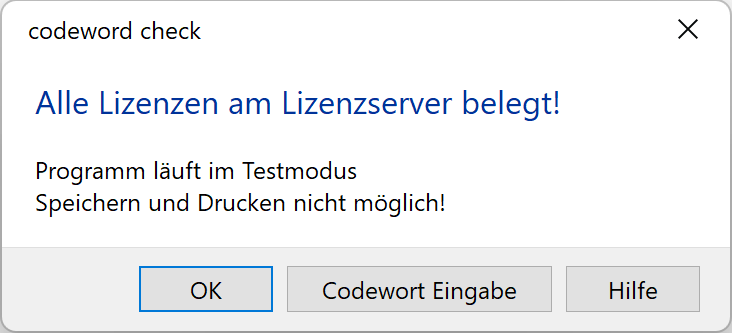
Verbindungsprobleme Port ¶
Programme müssen sich erst authentifizieren, bevor sie eine Verbindung zu einem Port öffnen können.
Normalerweise wird dieser Eintrag automatisch gemacht, es kann aber vorkommen, dass man ihn manuell machen muss.
Registrierungseintrag wegen Portanmeldung ¶
(Basierend auf den Informationen des Microsoft Knowledge Base Article – 838191) Bei der Installation des LizenzServers wird automatisch ein für Windows relevanter Eintrag gemacht. Dies ist erforderlich damit sich alle ELITECAD-Client-PC beim ELITECAD-Start zum LizenzServer verbinden können. Bei der Deinstallation des LizenzServers wird dieser Eintrag wieder entfernt.
Der Eintrag lautet: ¶
HKEY_LOCAL_MACHINE\SOFTWARE\Policies\Microsoft\Windows NT\RPC\RestrictRemoteClients
"DWORD"=dword:00000000
Eine Registrierungsdatei mit Namen RestrictRemoteClients0.reg befindet sich zusätzlich im Verzeichnis <LizenzServer-Installationsverzeichnis> <version>\bin
Erklärung zum Eintrag: ¶
Für Programme die RPC bzw. DCOM verwenden, gibt es folgende Neuerung:
Die Programme müssen sich erst authentifizieren, bevor sie eine Verbindung zu einem Port öffnen können.
Der neue Grundwert dieses Eintrages ist 1, damit müssen Programme vor Verbindung authentifiziert werden. Der LizenzServer setzt diesen Eintrag bei der Installation auf den Wert 0, dies ermöglicht Verbindungen wie vor der Installation. Weiters ist noch der Wert 2 möglich, welcher ausnahmslos authentifizierte Verbindung erlaubt.
Ausnahme bei Windows-Firewall ¶
Der LizenzServer verwendet zur Kommunikation der Port 24016. Der Port muss als Ausnahme definiert sein um nicht geblockt zu werden.
Normalerweise wird dieser Eintrag automatisch gemacht, es kann aber vorkommen, dass man ihn manuell machen muss.
Begriffe ¶
Erklärung der verwendeten Begriffe ¶
Codewort ¶
Generierte Zeichenfolge für ein ELITECAD-Modul, welches das Betreiben eines Moduls mit einem bestimmten Netzgerät oder Dongle erlaubt.
Dienst ¶
Windows-Bezeichnung für einen Prozess, welcher unter bestimmten Bedingungen automatisch mit Windows gestartet wird. Stellt sicher, dass der Prozess läuft, wenn Windows läuft.
Dongle ¶
Hardware, welche am USB-Port angesteckt wird. Auf die ID (Seriennummer) des Dongles werden die Codewörter für die benötigten Module und Anzahl der Lizenzen generiert.
ELITECAD-Client-PC, Arbeitsstation ¶
PC auf dem ELITECAD installiert und verwendet wird. Die Codewörter für ELITECAD sollen dabei über den LizenzServer zur Verfügung gestellt werden. Auch ein LizenzServer-PC kann gleichzeitig ein ELITECAD-Client-PC sein. Siehe dazu Einschränkungen.
Ferner Host (wählbare IP-Nummer) ¶
PC der über das Netzwerk erreichbar ist.
Host ¶
Ein Host ist ein Computer, der an ein Computernetzwerk angeschlossen ist.
Hostname ¶
Der Hostname ist der Name, den ein Host oder Server besitzt und unter dem er zum Beispiel in einem Netzwerk angesprochen werden kann.
Hostname ermitteln ¶
Öffnen Sie die Systemsteuerung und dann das "System".
Lizenz(en) ¶
Berechtigung(en) ein bestimmtes Modul von ELITECAD verwenden zu dürfen.
LizenzServer, LizenzServer-PC & LizenzTester ¶
PC auf dem die Software LizenzServer für ELITECAD installiert ist. Diese beinhaltet auch den Lizenz Tester.
Lokaler Host ¶
PC mit dem gerade gearbeitet wird und auf dem die Tastatur, Maus und Bildschirm angeschlossen sind mit denen man arbeitet.
Modul (von ELITECAD) ¶
Programmteil von ELITECAD, dessen Verwendung in der Regel nur mit einem Codewort erlaubt ist.
Service ¶
Bezeichnung für die Prozesse und Vorgänge die den LizenzServer umfassen. Dazu gehören die Installation, Start, Beenden,... des Dienstes für den LizenzServer.